আপনার হাতে যদি সঠিক সফ্টওয়্যার থাকে তবে একটি ভিডিওডিস্ক তৈরি করা আসলেই এতটা কঠিন নয়। যাইহোক, রেকর্ডিং প্রক্রিয়াটির কিছু সূক্ষ্মতা বিবেচনায় নেওয়া গুরুত্বপূর্ণ।
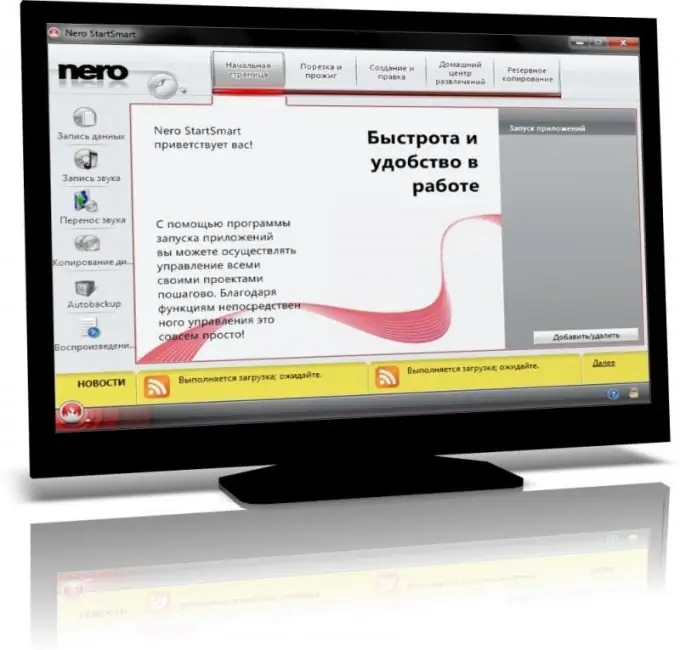
প্রয়োজনীয়
নিরোভিশন প্রোগ্রাম।
নির্দেশনা
ধাপ 1
নেরোভিশনটিকে তার ইউটিলিটির তালিকায় অন্তর্ভুক্ত করা হয়েছে তা নিশ্চিত করে নীরো প্রোগ্রামটি ডাউনলোড করুন। ইনস্টলেশন মেনুর নির্দেশাবলী অনুসারে ইনস্টলেশন সঞ্চালন করুন, নতুন প্রোগ্রামটি ব্যবহার করে কিছু ডেটা ফর্ম্যাট খোলার জন্য ফাইল অ্যাসোসিয়েশন সম্পাদন করুন।
ধাপ ২
নিরো দৃষ্টি খুলুন। আপনার ডিস্কের সাথে মেলে এমন পার্টিশনটি নির্বাচন করুন। আপনি ডিভিডি ডিস্ক তৈরি করুন মেনু দেখতে পাবেন, ডিভিডি ভিডিও তৈরি করুন নির্বাচন করুন। সতর্কতা অবলম্বন করুন, কিছু আইটেমের একই নাম রয়েছে।
ধাপ 3
প্রজেক্ট উইন্ডোতে প্রদর্শিত হবে, ফাইলগুলি যুক্ত করার জন্য অঞ্চলটি সন্ধান করুন। + আইকনে ক্লিক করুন এবং এটিতে ক্লিক করুন। আপনার যে ডিরেক্টরিতে ভিডিও ফাইল রেকর্ড করতে হবে সেই ডিরেক্টরিতে যান, সেগুলি নির্বাচন করুন এবং "প্রকল্পে যুক্ত করুন" এ ক্লিক করুন। আপনার যদি একাধিক ফাইল যুক্ত করার প্রয়োজন হয় তবে একই সময়ে Ctrl টিপে তাদের নির্বাচন করুন।
পদক্ষেপ 4
ফাইল যুক্ত করার অন্য একটি পদ্ধতিও ব্যবহার করুন, এটি করার জন্য, কেবল তাদের সাথে ফোল্ডারটি খুলুন এবং বাম মাউস বোতামটি ব্যবহার করে প্রকল্পের তালিকার অঞ্চলে টেনে আনুন। নিশ্চিত হয়ে নিন যে তথ্যের পুরো পরিমাণ রেকর্ড করার জন্য পর্যাপ্ত ডিস্কের জায়গা রয়েছে; এর জন্য, প্রকল্পের উইন্ডোর নীচে একটি বিশেষ স্কেলের মাধ্যমে মাধ্যমের পরিপূর্ণতা প্রদর্শন করে দেখুন।
পদক্ষেপ 5
ডিস্কটি লোড হওয়ার পরে প্রদর্শিত মেনুটি সম্পাদনা করুন। উপলভ্য টেম্পলেটগুলি প্রাক-নির্বাচন করে বা আপনার নিজস্ব তৈরি করে আপনি নিজের বিবেচনার ভিত্তিতে এটি করতে পারেন।
পদক্ষেপ 6
প্রয়োজনে ভিডিওটির নতুন নাম দিন। এটি করতে, আপনি যে অবস্থানটি সংশোধন করতে চান তার উপর মাউসের বাম বোতামটি ডাবল ক্লিক করুন এবং একটি নতুন নাম লিখুন। আপনার যদি অতিরিক্ত পরামিতিগুলির প্রয়োজন হয় তবে তাদের সেটিংসের সংশ্লিষ্ট মেনুটি খুলুন। এখানে আপনি ব্যাকগ্রাউন্ড, ফন্ট, শব্দ এবং আরও অনেক কিছু কাস্টমাইজ করতে পারেন।
পদক্ষেপ 7
পূর্বরূপটি খুলুন, যদি সমস্ত কিছু আপনার জন্য উপযুক্ত হয় তবে প্রসেসের পরামিতিগুলি পূর্বে কনফিগার করে প্রজেক্টটি ডিস্কে পোড়াও।






